
Cách xóa bộ nhớ trong điện thoại Samsung là một vấn đề mà nhiều người dùng quan tâm khi máy bị đầy bộ nhớ. Điều này sẽ ảnh hưởng đến khả năng cài đặt các ứng dụng mới hay lưu trữ dữ liệu. Để giải quyết tình trạng này, bạn có thể thực hiện theo các bước hướng dẫn xóa bộ nhớ trong điện thoại Samsung dưới đây. Bài viết này sẽ giúp bạn làm sạch bộ nhớ trong một cách nhanh chóng và hiệu quả.
1. Định nghĩa xóa bộ nhớ trong điện thoại Samsung là gì?
Bộ nhớ trong của điện thoại Samsung là nơi chứa các dữ liệu, ứng dụng, hình ảnh, video mà bạn sử dụng trên thiết bị. Bộ nhớ trong bao gồm ba phần chính: bộ nhớ RAM, bộ nhớ cache và bộ nhớ ROM.
- Bộ nhớ RAM là nơi lưu trữ các thông tin tạm thời khi bạn chạy các ứng dụng.
- Bộ nhớ cache là nơi lưu trữ các dữ liệu thường xuyên được truy cập để tăng tốc độ xử lý.
- Bộ nhớ ROM là nơi lưu trữ hệ điều hành và các ứng dụng cài đặt sẵn trên điện thoại.
Xóa bộ nhớ trong điện thoại Samsung là quá trình xoá bỏ các dữ liệu không cần thiết hoặc không mong muốn trên bộ nhớ trong của thiết bị. Việc xóa bộ nhớ trong có thể giúp bạn giải phóng dung lượng, tăng hiệu suất, hạn chế điện thoại hay bị thoát ứng dụng và tăng cường bảo mật.
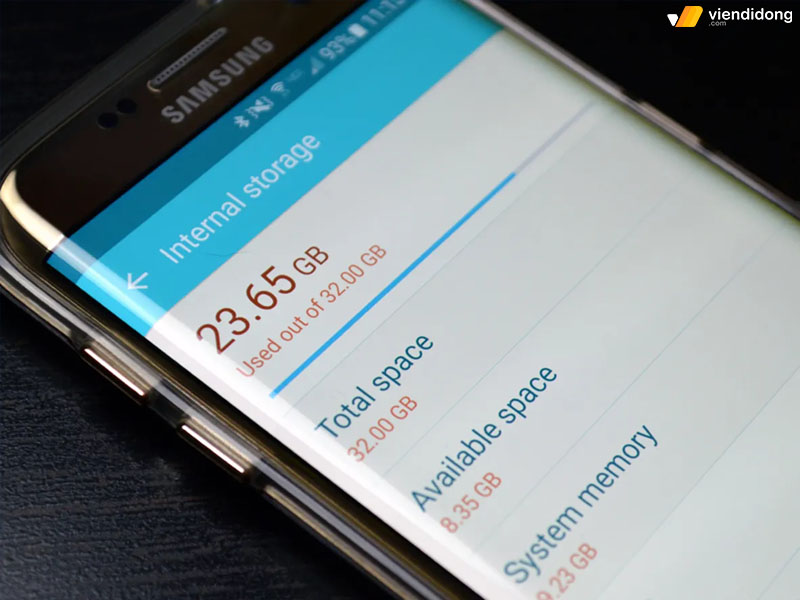
Xoá bộ nhớ trong sẽ giúp Samsung có thêm dung lượng, hoạt động mượt hơn
Tuy nhiên, bạn cũng cần lưu ý rằng việc xóa bộ nhớ trong có thể mất một số dữ liệu quan trọng nếu bạn không sao lưu trước. Do đó, bạn cần thận trọng khi thực hiện việc này.
Cách xóa bộ nhớ trong điện thoại Samsung khá đơn giản và nhanh chóng. Bạn có thể xóa bộ nhớ RAM bằng cách tắt các ứng dụng đang chạy nền hoặc sử dụng chức năng tối ưu hóa thiết bị.
Bạn có thể xóa bộ nhớ cache bằng cách vào Cài đặt > Quản lý ứng dụng > Chọn ứng dụng > Xóa cache. Đồng thời, bạn có thể xóa bộ nhớ ROM bằng cách xoá các ứng dụng, hình ảnh, video hoặc file không cần thiết hay di chuyển chúng sang thẻ nhớ ngoài.
2. Tại sao nên xóa bộ nhớ trong điện thoại Samsung?
Để giúp điện thoại Samsung hoạt động tốt hơn, bạn cần phải xóa bộ nhớ trong thường xuyên. Được biết, bộ nhớ trong thường chứa nhiều dữ liệu tạm thời, không cần thiết hoặc lỗi. Vì vậy, thực hiện cách xoá bộ nhớ trong Samsung sẽ mang lại nhiều lợi ích như sau:
- Xóa bộ nhớ trong giúp giải phóng dung lượng cho điện thoại, tránh tình trạng máy chậm, lag hay treo.
- Xóa bộ nhớ trong giảm thiểu việc tiêu hao dữ liệu mạng, tiết kiệm chi phí cho người dùng.
- Xóa bộ nhớ trong loại bỏ các thông tin cá nhân không mong muốn, bảo vệ quyền riêng tư của người dùng.
- Xóa bộ nhớ trong khắc phục các sự cố về ứng dụng, giúp ứng dụng chạy mượt mà hơn.
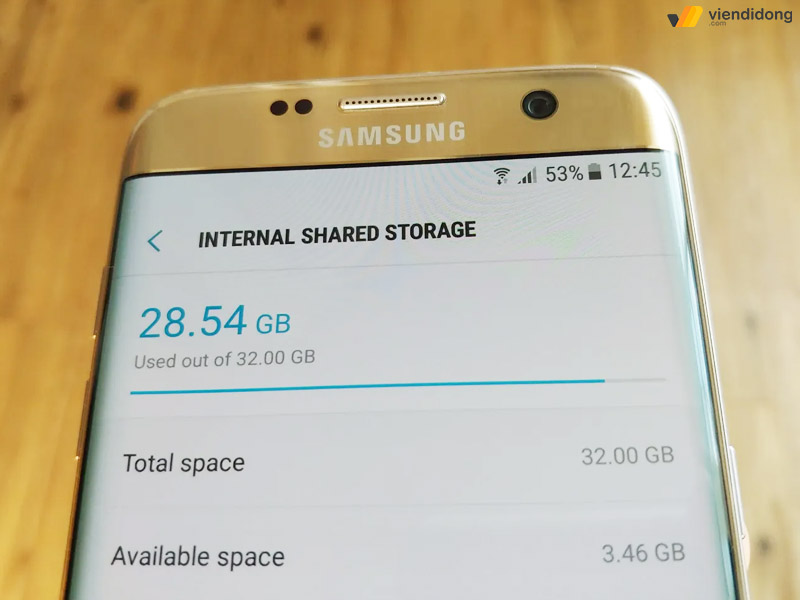
Xoá bộ nhớ trong Samsung sẽ giúp hạn chế giật lag
3. TOP 6 cách xóa bộ nhớ trong điện thoại Samsung nhanh chóng
3.1. Lọc và xóa các file không cần thiết để giải phóng bộ nhớ
Để tăng hiệu suất hoạt động của điện thoại Samsung, bạn nên lọc và xóa các file không cần thiết để giải phóng bộ nhớ. Cách xóa bộ nhớ trong điện thoại Samsung rất đơn giản và nhanh chóng thông qua các bước sau:
Bước 1: Bạn vào Cài đặt (Settings) trên điện thoại Samsung, kéo xuống và chọn Chăm sóc thiết bị (Device Care).
Bước 2: Bạn chọn Lưu trữ (Storage) để xem dung lượng bộ nhớ còn trống và các file đang chiếm dụng. Bạn có thể xem chi tiết các ứng dụng, hình ảnh, video, âm thanh, tài liệu và các file khác đang lưu trên máy.
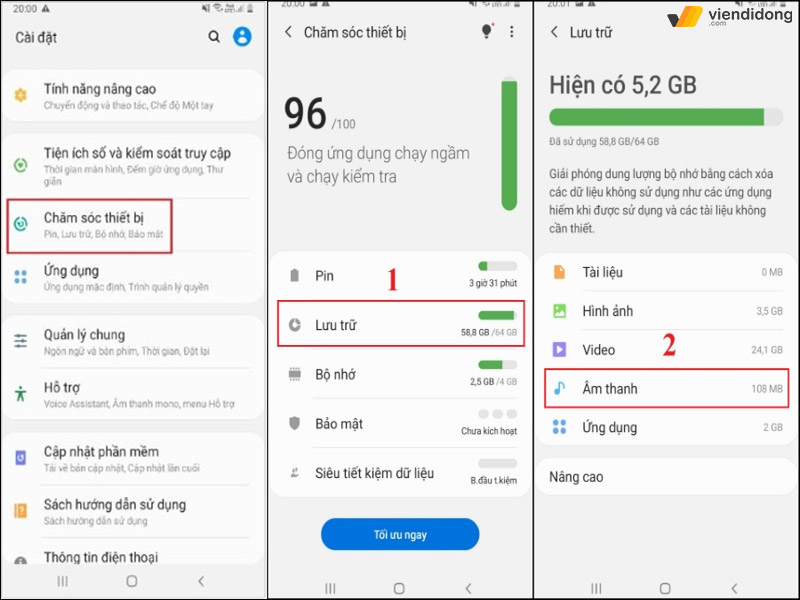
Cách xóa bộ nhớ trong điện thoại Samsung qua Device Care – 1
Bước 3: Bạn chọn vào file hoặc ứng dụng cần xóa, sau đó chọn Xóa để giải phóng bộ nhớ. Bạn nên xóa những file không quan trọng hoặc đã sao lưu để tránh mất dữ liệu.
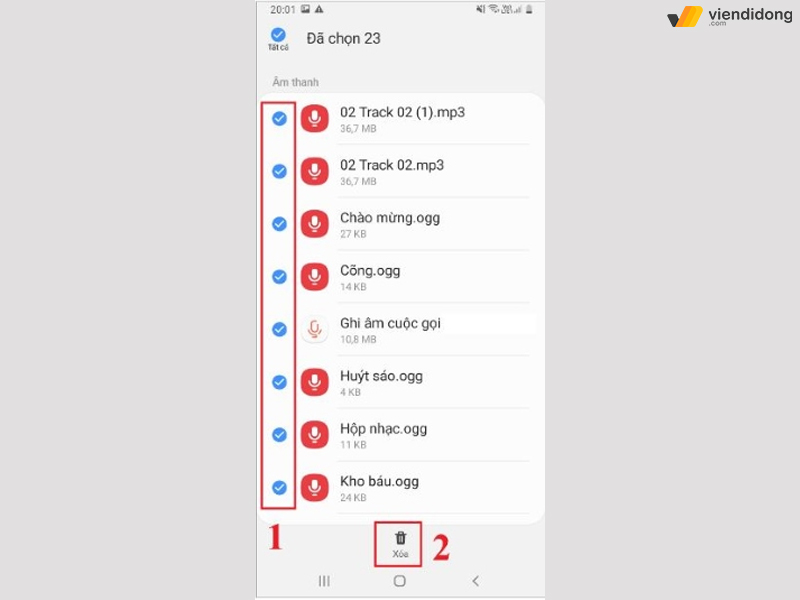
Cách xóa bộ nhớ trong điện thoại Samsung qua Device Care – 2
3.2. Xóa những ứng dụng không cần thiết trên Samsung
Để tăng hiệu suất làm việc của điện thoại Samsung, bạn nên thường xuyên dọn dẹp bộ nhớ và giải phóng dung lượng cho các ứng dụng. Sau đây là cách xóa bộ nhớ trong điện thoại Samsung đơn giản và hiệu quả:
Bước 1: Bạn vào Cài đặt (Setting) > Cuộn xuống và chọn Ứng dụng (Apps). Bạn sẽ thấy danh sách các ứng dụng cùng với dung lượng mà chúng đang sử dụng.
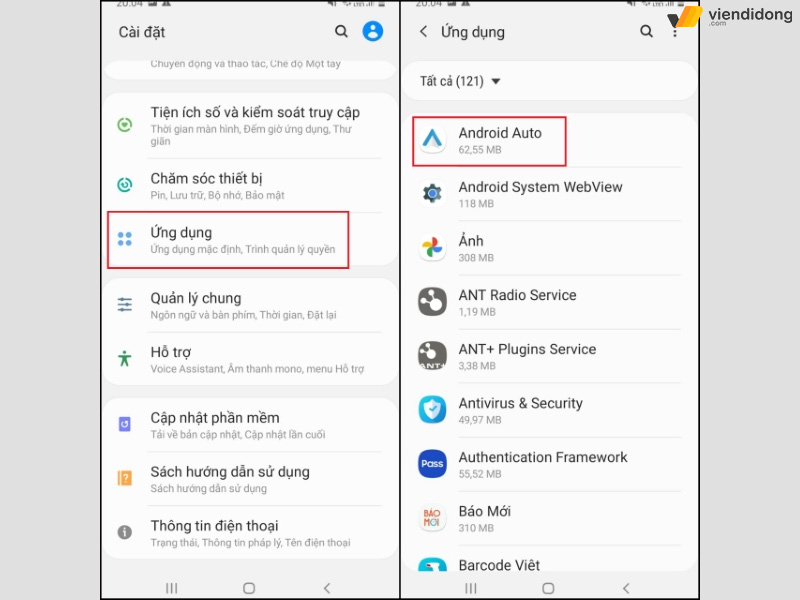
Cách xóa bộ nhớ trong điện thoại Samsung qua Apps (Ứng dụng) – 1
Bước 2: Bạn chọn ứng dụng nào đang chiếm nhiều bộ nhớ và muốn giải phóng dung lượng. Bạn tìm đến mục Lưu trữ (Storage) > Nhấn Xoá bộ nhớ đệm (Clear cache) để xóa các file tạm và giảm dung lượng.
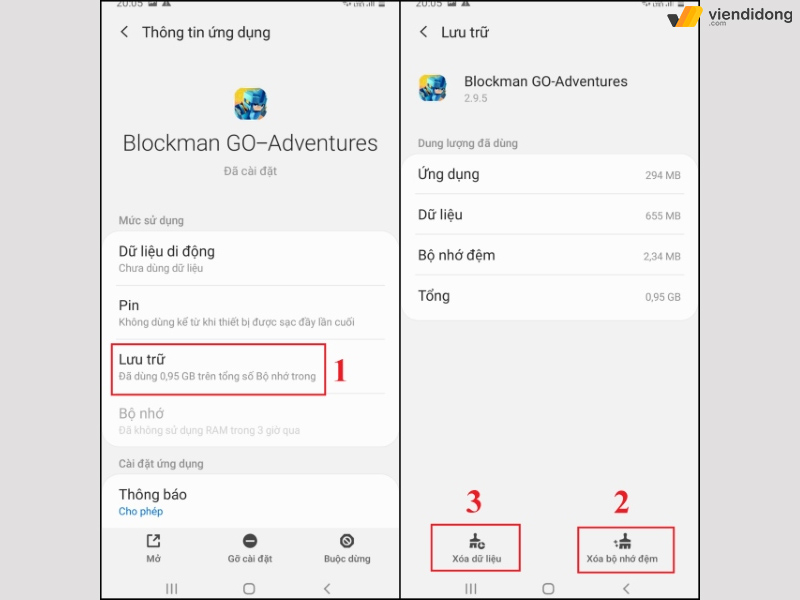
Cách xóa bộ nhớ trong điện thoại Samsung qua Apps (Ứng dụng) – 2
Bước 3: Bạn nhấn tiếp Xóa dữ liệu (Clear data) để xóa hết các dữ liệu của ứng dụng, khôi phục về trạng thái ban đầu của ứng dụng.
3.3. Xóa những data ứng dụng để giải phóng bộ nhớ
Để giải phóng bộ nhớ trong điện thoại Samsung, bạn có thể sử dụng tính năng Device Care để xóa những data ứng dụng không cần thiết. Sau đây là cách xóa bộ nhớ trong điện thoại Samsung bằng Device Care:
Bước 1: Bạn mở Cài đặt trên điện thoại và tìm đến mục Chăm sóc thiết bị. Đây là công cụ quản lý và tối ưu hóa hiệu năng của thiết bị.
Bước 2: Bạn chọn Bộ nhớ để xem dung lượng bộ nhớ đã sử dụng và còn trống. Bạn nhấn vào Dọn ngay để Device Care tự động xóa những data ứng dụng không cần thiết.
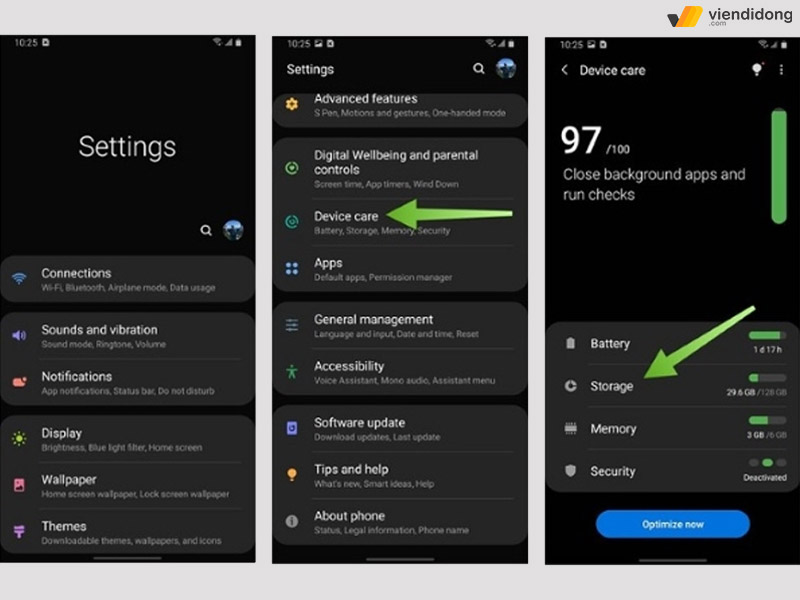
Cách xóa bộ nhớ trong điện thoại Samsung qua Device Care
3.4. Bỏ chọn cài đặt cập nhật tự động
Một cách xóa bộ nhớ trong điện thoại Samsung khác mà bạn có thể bỏ qua chính là gỡ cài đặt cập nhật các ứng dụng không cần thiết. Vì thế, các bước thực hiện bỏ cài đặt cập nhật như sau:
Bước 1: Bạn vào mục Cài đặt trên điện thoại > Chọn Ứng dụng để xem danh sách các ứng dụng đã cài đặt.
Bước 2: Bạn chọn ứng dụng nào bạn muốn gỡ cài đặt cập nhật, rồi kéo xuống cuối màn hình và bấm vào Chi tiết ứng dụng trong CH Play.
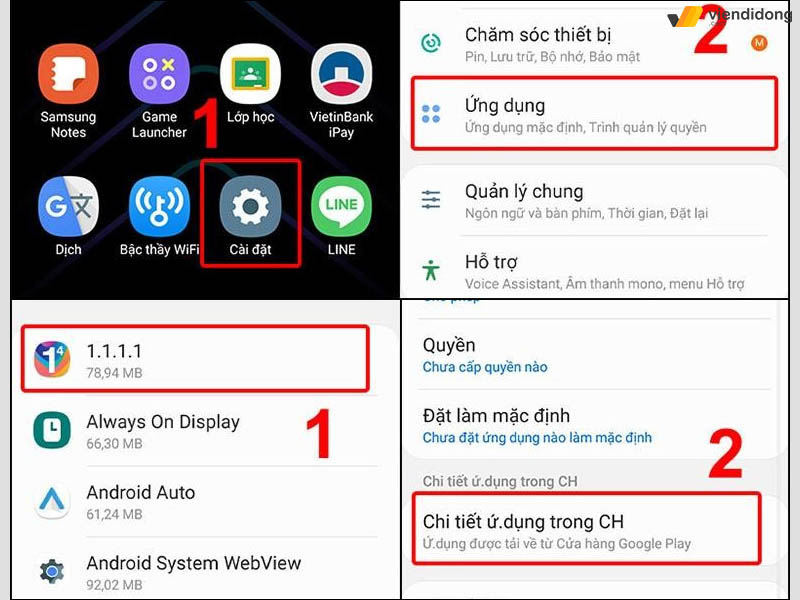
Cách xóa bộ nhớ trong điện thoại Samsung qua bỏ chọn cập nhật tự động – 1
Bước 3: Bạn bấm vào biểu tượng ba chấm ở góc trên bên phải màn hình, rồi bỏ chọn mục Bật tự động cập nhật. Như vậy, bạn đã gỡ cài đặt cập nhật cho ứng dụng đó.
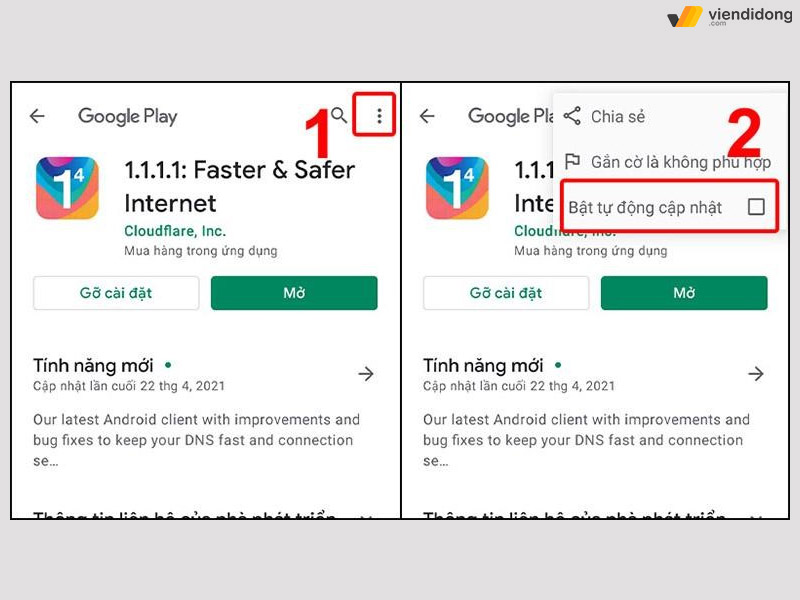
Cách xóa bộ nhớ trong điện thoại Samsung qua bỏ chọn cập nhật tự động – 2
Việc gỡ cài đặt cập nhật các ứng dụng sẽ giúp bạn giải phóng dung lượng bộ nhớ trong điện thoại Samsung một cách hiệu quả. Tuy nhiên, bạn nên lưu ý rằng việc này có thể làm cho các ứng dụng không hoạt động tốt nhất hoặc bị lỗi khi có phiên bản mới.
3.5. Dùng Samsung Cloud trên Samsung để lưu trữ bộ nhớ
Nếu bạn là người dùng Samsung và muốn lưu trữ dữ liệu lớn mà không chiếm dung lượng bộ nhớ trong điện thoại, bạn có thể sử dụng dịch vụ đám mây Samsung Cloud để đồng bộ hóa dữ liệu của mình. Đây là cách xóa bộ nhớ trong điện thoại Samsung một cách hiệu quả và an toàn.
Để sử dụng Samsung Cloud, bạn có thể làm theo các bước sau:
Bước 1: Trên ứng dụng Bộ sưu tập của điện thoại Samsung, bạn chọn các hình ảnh hoặc video mà bạn muốn lưu trữ trên đám mây, sau đó chọn mục Move to OneDrive.
Bước 2: Mở ứng dụng Samsung Cloud trên điện thoại Samsung của bạn, sau đó chọn Link with OneDrive để kết nối hai dịch vụ với nhau.
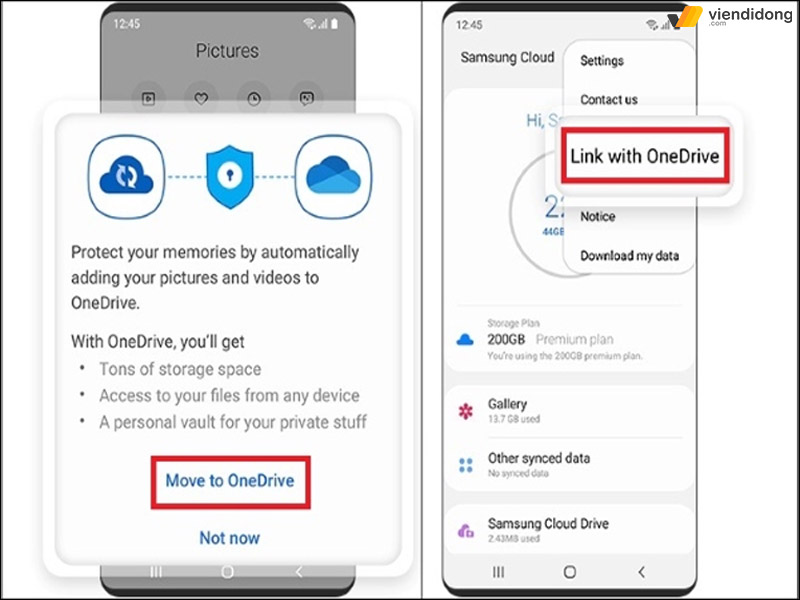
Cách xóa bộ nhớ trong điện thoại Samsung qua Samsung Cloud – 1
Bước 3: Sau khi kết nối thành công, bạn có thể truy cập dữ liệu đã được đồng bộ trên ứng dụng OneDrive của Microsoft từ bất kỳ thiết bị nào có kết nối Internet và đăng nhập tài khoản của bạn. Bạn cũng có thể xem dữ liệu từ ứng dụng Samsung Cloud của mình.
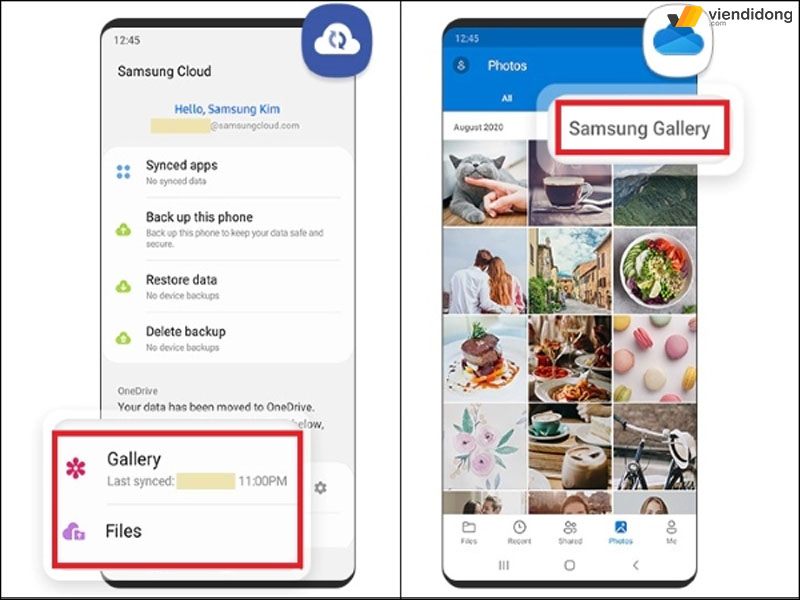
Cách xóa bộ nhớ trong điện thoại Samsung qua Samsung Cloud – 2
3.6. Xóa cache
Cache là bộ nhớ tạm thời được tạo ra khi bạn sử dụng các ứng dụng trên điện thoại. Cache giúp tăng tốc độ hoạt động của ứng dụng, nhưng cũng chiếm dung lượng bộ nhớ trong của thiết bị. Vì vậy, xóa cache là một trong những cách xóa bộ nhớ trong điện thoại Samsung cực hiệu quả.
Để xóa cache, bạn làm theo các bước sau:
Bước 1: Bạn vào mục Cài đặt trên điện thoại. Sau đó, bạn chọn mục Ứng dụng để xem danh sách các ứng dụng đã cài đặt.
Bước 2: Bạn chọn ứng dụng nào bạn muốn xóa cache rồi nhấn vào Lưu trữ.
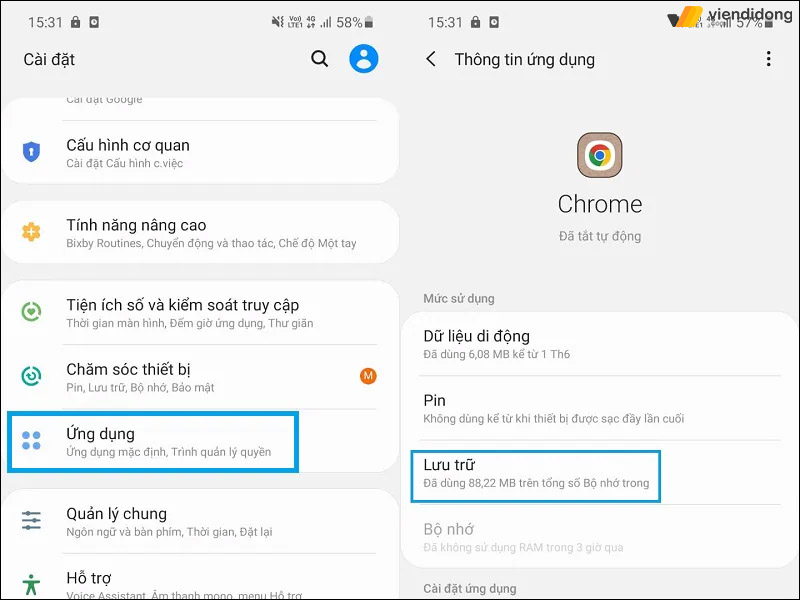
Cách xóa bộ nhớ trong điện thoại Samsung qua cache – 1
Bước 3: Bạn nhấn vào nút Xóa bộ nhớ đệm ở phía dưới màn hình để giải phóng dung lượng bộ nhớ trong cho điện thoại Samsung.

Cách xóa bộ nhớ trong điện thoại Samsung qua cache – 2
4. Giải phóng RAM cho điện thoại Samsung
Một trong những cách xóa bộ nhớ trong điện thoại Samsung hiệu quả là giải phóng dung lượng RAM. Điều này sẽ giúp máy hoạt động nhanh hơn, mượt mà hơn mà không tốn quá nhiều thời gian để chờ đợi hệ thống xử lý.
Để giải phóng RAM trên điện thoại Samsung, bạn có thể thực hiện theo các bước sau:
Bước 1: Từ màn hình chính của điện thoại, bạn nhấn vào biểu tượng dấu 3 gạch ngang dọc ở phía dưới cùng. Đây là nơi hiển thị các ứng dụng đang chạy nền trên máy.
Bước 2: Sau đó, bạn nhấn vào nút Đóng tất cả để đóng tất cả các ứng dụng đang mở. Bằng cách này, bạn sẽ giải phóng dung lượng RAM trên thiết bị.
5. Kết luận
Bài viết trên đây đã hướng dẫn bạn cách xóa bộ nhớ trong điện thoại Samsung, giúp giải phóng dung lượng nhanh chóng và làm cho bộ nhớ Samsung hoạt động mượt mà hơn.
Viện Di Động là một trong những hệ thống uy tín có hơn 12 năm hoạt động trong lĩnh vực sửa chữa điện thoại Samsung, Laptop, máy tính bảng, tai nghe,… tại các chi nhánh lớn – Tp.HCM, Hà Nội, Đà Nẵng, Bình Dương và Cần Thơ.
Nếu có nhu cầu đặt lịch sửa chữa, quý khách có thể liên hệ ngay đến TỔNG ĐÀI 1800.6729 (miễn phí) hoặc inbox FANPAGE VIỆN DI ĐỘNG để được tư vấn chi tiết, hỗ trợ xử lý kỹ thuật cụ thể và minh bạch hơn.
Xem thêm:
- Hướng dẫn cách giải phóng bộ nhớ MacBook dung lượng hiệu quả nhanh chóng
- Hướng dẫn cách giải phóng dung lượng iPad giúp khai thông bộ nhớ
- Cách mua thêm dung lượng iCloud đơn giản không lo hết bộ nhớ
- 5 mẹo giải phóng bộ nhớ iCloud của bạn khi dung lượng đã đầy
Viện Di Động








Bình luận & hỏi đáp